win11任務(wù)管理器顯示磁盤占用100%
最近有不少用戶都升級了Windows11系統(tǒng),但是一些小伙伴在使用的時候發(fā)現(xiàn)自己的電腦磁盤占用了100%,這是什么原因呢?下面小編就帶著大家一起來看看吧!
操作方法:
嘗試關(guān)閉Sysmain服務(wù),老版本叫superfetch服務(wù)
首先我們鼠標(biāo)右鍵點擊“此電腦”,選擇“管理”,選擇服務(wù)和應(yīng)用程序--》服務(wù),在服務(wù)項找到“superfetch”服務(wù),將其停止并“禁用”。
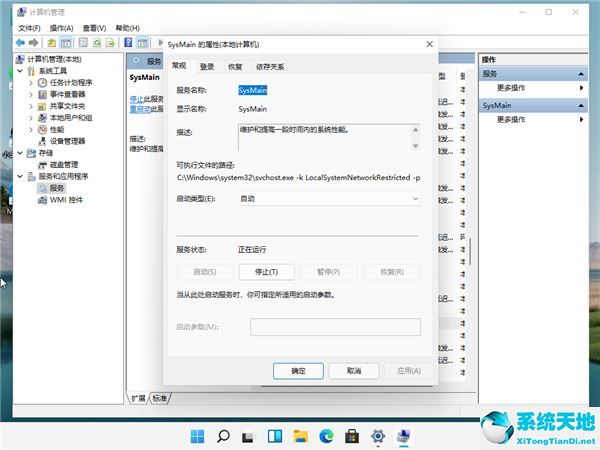
關(guān)閉Windows update服務(wù)
這個是Windows更新服務(wù),如果之后需要更新系統(tǒng)可以再進(jìn)行開啟,因為自動更新會在你使用電腦的過程中,忽然后臺運行更新,會吃你的內(nèi)存和CPU以及網(wǎng)絡(luò)等,將其禁用掉最好,重啟電腦再看看內(nèi)存情況。
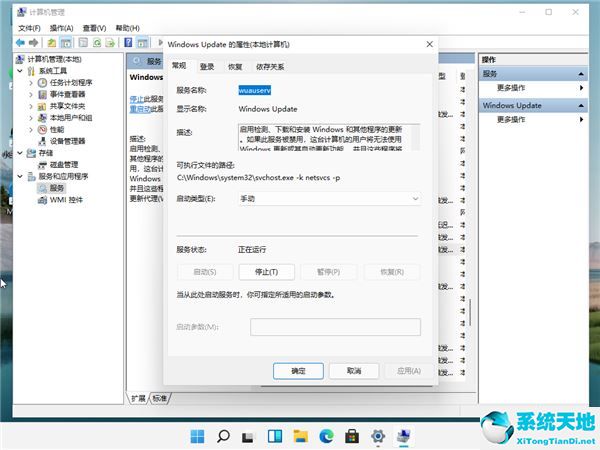
將自動管理驅(qū)動器的分頁文件大小勾選取消
首先我們鼠標(biāo)右鍵點擊“此電腦”,選擇“屬性”,再點擊“高級系統(tǒng)設(shè)置”,選擇“高級”選項卡,點擊性能里的“設(shè)置”,再性能選項的界面中,再選擇“高級選項卡”中點擊虛擬內(nèi)存中的“更改”,將“自動管理驅(qū)動器的分頁文件大小”對勾去掉,點擊下面的“無分頁文件”,點擊“設(shè)置”并“確定”即可。
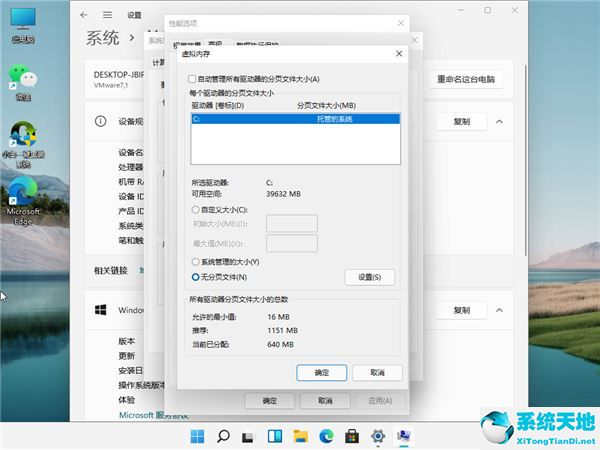
以上就是windows11顯示磁盤占用100%的詳細(xì)解決方法,希望可以幫助到大家。

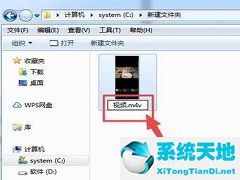
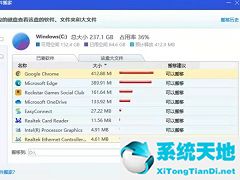
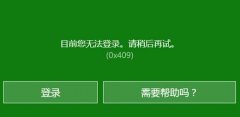





 蘇公網(wǎng)安備32032202000432
蘇公網(wǎng)安備32032202000432